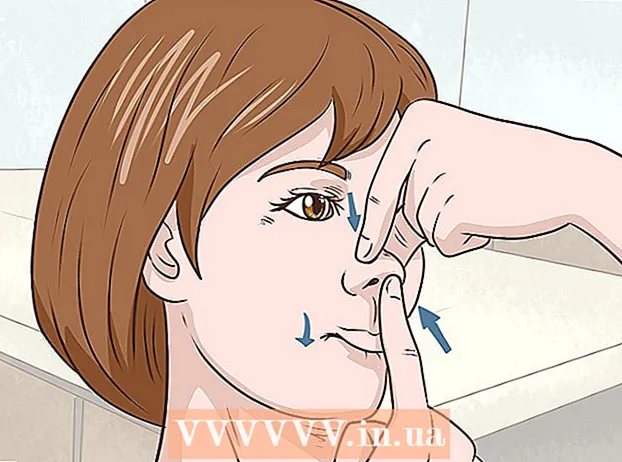Forfatter:
Sara Rhodes
Oprettelsesdato:
13 Februar 2021
Opdateringsdato:
1 Juli 2024

Indhold
Kan du ikke finde ud af at fjerne en placering fra dit Facebook -tidslinjekort? Med alle de nye funktioner på hjemmesiden kan det være umuligt at finde en sådan mulighed.Men som du vil finde ud af i denne artikel, er det faktisk ganske enkelt at gøre.
Bemærk: Kort er en funktion på Facebooks sociale medier. Placeret på din tidslinje repræsenterer dette område grafisk placeringen af dine livshændelser, fotos og hvor du har rejst på Bing -verdenskortet.
Trin
 1 Gå til siden Steder på Facebook -tidslinjen. Det kan findes i indstillingen Places under dit omslagsfoto sammen med andre apps som dine venner og fotos. Nogle gange kan Places -appen være skjult for visning; for at vise det, skal du bare finde det i indstillingen kaldet "Mere".
1 Gå til siden Steder på Facebook -tidslinjen. Det kan findes i indstillingen Places under dit omslagsfoto sammen med andre apps som dine venner og fotos. Nogle gange kan Places -appen være skjult for visning; for at vise det, skal du bare finde det i indstillingen kaldet "Mere".  2 Find den irriterende placering på dit kort. Måske har du valgt den forkerte mulighed, når du leder efter et sted, du har rejst til? Eller måske vil du bare ikke have markøren ikke vist på dit kort? Efter indtastning af kortet skal du bruge håndværktøjet til at navigere på dit kort, indtil du finder en placering (en mørk klat markør på hovedet). Hvis det er i et område, du ofte besøger, skal du muligvis klikke på det område eller zoome ind ved hjælp af knapperne på kortet.
2 Find den irriterende placering på dit kort. Måske har du valgt den forkerte mulighed, når du leder efter et sted, du har rejst til? Eller måske vil du bare ikke have markøren ikke vist på dit kort? Efter indtastning af kortet skal du bruge håndværktøjet til at navigere på dit kort, indtil du finder en placering (en mørk klat markør på hovedet). Hvis det er i et område, du ofte besøger, skal du muligvis klikke på det område eller zoome ind ved hjælp af knapperne på kortet.  3 Klik på den irriterende placeringsmarkør. Der vises en pop-up fra markøren, der indeholder oplysninger om placeringen, herunder stedets type (livshændelser, bopælssted eller rejse eller fotografering), dato og muligheder for at kommentere og "Synes godt om".
3 Klik på den irriterende placeringsmarkør. Der vises en pop-up fra markøren, der indeholder oplysninger om placeringen, herunder stedets type (livshændelser, bopælssted eller rejse eller fotografering), dato og muligheder for at kommentere og "Synes godt om".  4 Klik på datoen. Som du vil bemærke, er der ingen direkte mulighed for at slette placeringen i popup -vinduet. I stedet skal du fjerne placeringen fra din tidslinjeside. Du kan finde placeringsposten på din tidslinje manuelt, men den lettere måde er bare at klikke på den dato, der findes i pop-up'en, der automatisk fører dig til placeringsposten.
4 Klik på datoen. Som du vil bemærke, er der ingen direkte mulighed for at slette placeringen i popup -vinduet. I stedet skal du fjerne placeringen fra din tidslinjeside. Du kan finde placeringsposten på din tidslinje manuelt, men den lettere måde er bare at klikke på den dato, der findes i pop-up'en, der automatisk fører dig til placeringsposten. - Hvis du i stedet vil finde billedet på dit kort, skal du klikke på billedet eller finde det i dine Facebook -fotoalbum og vælge indstillingen Rediger placering, derefter enten ændre placeringen eller slette det. Dette vil ændre kortet over din primære tidslinjeside.
- For arbejds- / skoleplaceringer på kortet skal du redigere afsnittet Om på din tidslinjeside og manuelt redigere eller slette posten Skole / arbejde i dette afsnit. Dette vil ændre kortet over din tidslinje.
 5 Fjern posten fra din tidslinjeside. Ligesom enhver anden post på din tidslinje har den en redigeringsknap øverst til højre i inputboksen, repræsenteret af en pil ned. Klik på denne knap, og vælg "Slet ...".
5 Fjern posten fra din tidslinjeside. Ligesom enhver anden post på din tidslinje har den en redigeringsknap øverst til højre i inputboksen, repræsenteret af en pil ned. Klik på denne knap, og vælg "Slet ...".  6 Bekræft dit valg i pop op-dialogboksen. Dette vil fjerne posten fra din Facebook -tidslinjeside og igen blive fjernet fra dit kort med markøren fjernet.
6 Bekræft dit valg i pop op-dialogboksen. Dette vil fjerne posten fra din Facebook -tidslinjeside og igen blive fjernet fra dit kort med markøren fjernet.
Tips
- Hvis du glemmer, hvor den markør, du vil fjerne, er placeret på kortet, kan du prøve at indsnævre din søgning ved hjælp af indstillingerne i højre side af skærmen eller ved at filtrere de typer steder, der vises i kategorierne nederst på skærmen. Hvis du f.eks. Valgte "2001" til højre og "Fotos" fra kategorierne nedenfor, vises kun fotos af steder fra 2001 på dit Facebook -tidslinjekort.
- Alternativt kan du få adgang til Maps -applikationen fra din Facebook -hjemmeside i afsnittet Applikationer i venstre side af skærmen, hvis du for nylig har brugt programmet.
Advarsler
- Vær altid opmærksom på dine privatlivsindstillinger, selv på Kort. Du ved ikke, hvem der kan se placeringer, hvis du lader den stå til "Offentlig".
- Når nye opdateringer indarbejdes i Facebooks stadigt voksende infrastruktur, skal du være opmærksom på, at funktioner inkluderet i dag muligvis er væk i morgen.
Hvad har du brug for
- Facebook profil
- Opdatering af Facebook -tidslinje
- internetforbindelse